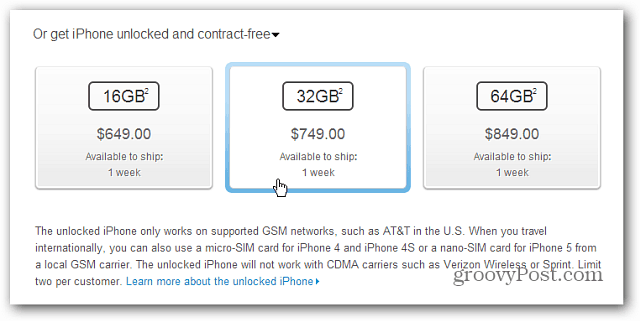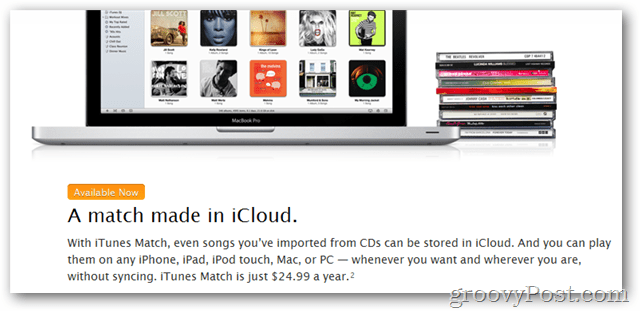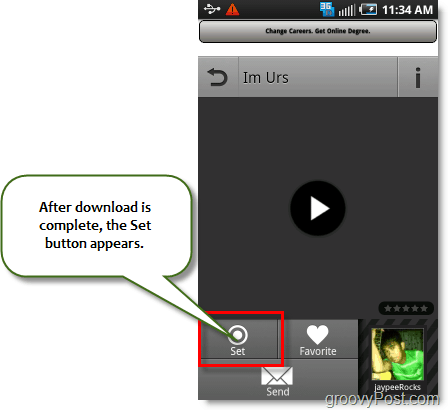Jak włączyć lub wyłączyć płynne przewijanie w Google Chrome
Google Chrome Chrom Bohater / / April 02, 2023

Ostatnia aktualizacja w dniu
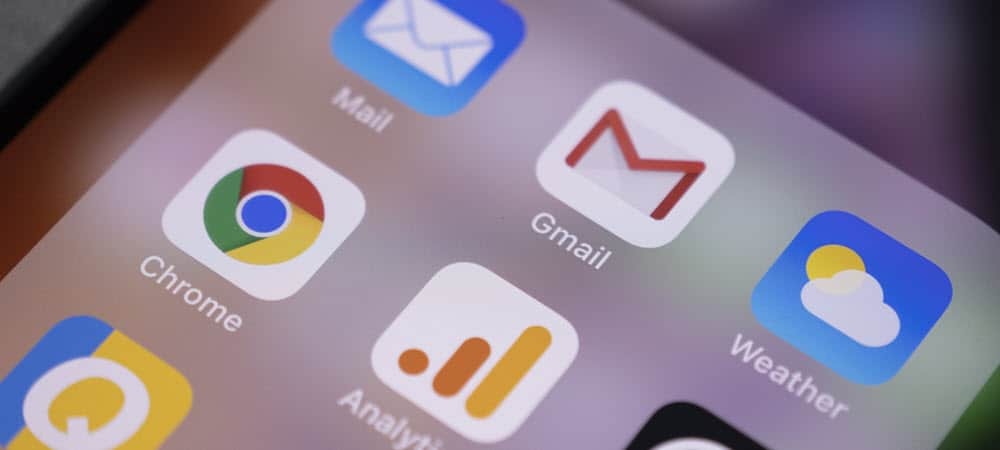
Masz problem z niestabilnością przeglądarki Chrome przy włączonych animacjach, takich jak płynne przewijanie? Możesz włączyć lub wyłączyć tę funkcję w Chrome, korzystając z tego przewodnika.
Jeśli przewiniesz witrynę groovyPost w Google Chrome, co zobaczysz? Poza listą pomocnych artykułów Chrome dostosuje się do przewijania, zapewniając płynne przewijanie strony.
Problem z takim płynnym przewijaniem polega jednak na tym, że może tak być Intensywne GPU. Jeśli korzystasz z komputera o mniejszej mocy, możesz chcieć wyłączyć takie funkcje, aby spróbować poprawić działanie Chrome.
Jeśli chcesz włączyć lub wyłączyć płynne przewijanie w przeglądarce Google Chrome, wykonaj poniższe czynności.
Co to jest płynne przewijanie w Chrome?
Płynne przewijanie to animacja używana w przeglądarce internetowej Google Chrome. Gdy ładujesz stronę internetową i przewijasz ją, płynne przewijanie znacznie ułatwi pracę.
Zamiast widocznego renderowania strony przy każdym przewijaniu, Chrome dostosuje renderowanie strony, aby było płynniejsze. Wyraźnie lepiej się to ogląda iw wielu przypadkach dobrze działa z myszą z kółkiem przewijania.
Problem z płynnym przewijaniem polega na tym, że jak każda animacja może powodować problemy. Jeśli Chrome działa niestabilnie (lub Twój procesor graficzny ma problemy), płynne przewijanie może spowodować awarię Chrome. Jeśli tak jest, będziesz chciał rozwiązać problem, wyłączając go.
Jak włączyć lub wyłączyć płynne przewijanie w Chrome na PC i Mac
Płynne przewijanie jest domyślnie włączone w Chrome. Jeśli chcesz go wyłączyć (lub włączyć ponownie), możesz to łatwo zrobić na komputerze PC lub Mac za pomocą Menu flag Chrome.
Aby włączyć lub wyłączyć płynne przewijanie w przeglądarce Google Chrome:
- Otwórz przeglądarkę internetową Chrome.
- W pasku adresu wpisz chrome://flagi i naciśnij enter.
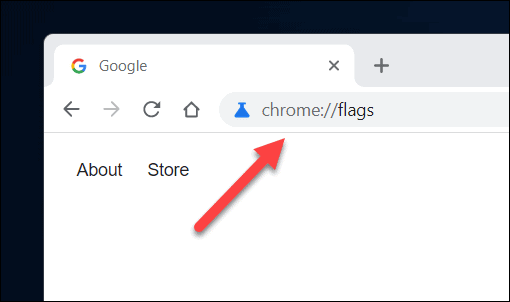
- w Flagi kartę, wyszukaj Płynne przewijanie ustawienie. Możesz to zrobić ręcznie w Dostępny kartę lub użyj paska wyszukiwania, aby go znaleźć.
- Po zlokalizowaniu naciśnij menu rozwijane obok funkcji i wybierz Włączony Lub Wyłączony.
- Jeśli chcesz pozostawić to ustawienie jako domyślne Google Chrome (zarówno teraz, jak iw przyszłości), pozostaw to ustawienie bez zmian Domyślny.
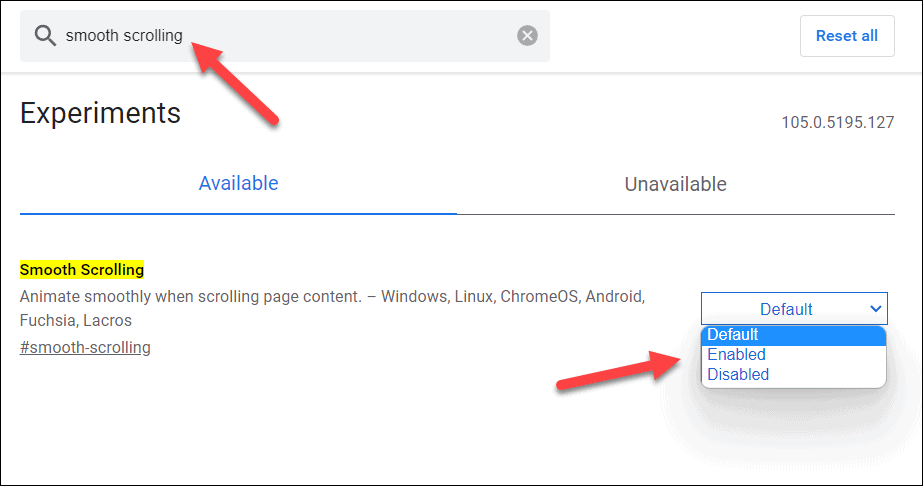
- Po zmianie ustawienia zamknij przeglądarkę Google Chrome i uruchom ją ponownie, aby ustawienie zaczęło obowiązywać. Alternatywnie naciśnij Wznowienie na dole, aby zrobić to za Ciebie.

Pamiętaj, aby przetestować przeglądarkę Chrome po włączeniu lub wyłączeniu tej funkcji. Jeśli nie jesteś zadowolony z Chrome z wyłączonym (lub włączonym) płynnym przewijaniem, powtórz te kroki, aby cofnąć zmianę. Możesz to zrobić tyle razy, ile chcesz.
Jak włączyć lub wyłączyć płynne przewijanie w Chrome na urządzeniach mobilnych
Płynne przewijanie to funkcja dostępna w Chrome na każdej platformie, w tym dla mobilnych użytkowników Chrome na urządzeniach z Androidem, iPhone'ach i iPadach. Jeśli chcesz włączyć lub wyłączyć płynne przewijanie w Chrome na urządzeniach mobilnych, możesz wykonać te czynności.
Aby włączyć lub wyłączyć płynne przewijanie w przeglądarce Chrome na urządzeniach mobilnych:
- Otwórz aplikację przeglądarki Google Chrome na swoim urządzeniu mobilnym.
- W pasku adresu wpisz chrome://flagi i dotknij górnej opcji.
- w Eksperymenty przewiń menu Dostępny kartę, aby znaleźć Płynne przewijanie ustawienie. Alternatywnie użyj Wyszukaj flagi pasek wyszukiwania u góry, aby go znaleźć.
- Po znalezieniu ustawienia dotknij menu rozwijanego pod nim.
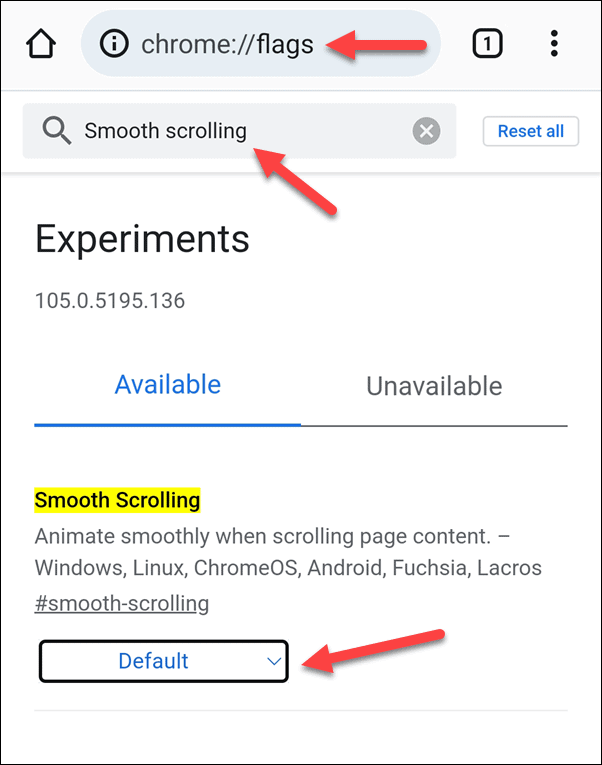
- Z listy rozwijanej wybierz Włączony aby włączyć tę funkcję lub Wyłączony aby go wyłączyć. Ewentualnie pozostaw ustawienie jako Domyślny aby użyć domyślnej konfiguracji Google Chrome (która obecnie ma pozostawić tę funkcję włączoną).
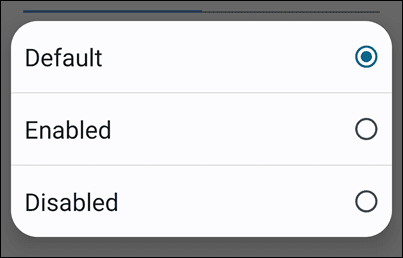
- Uzyskiwać Wznowienie na dole, aby ponownie uruchomić przeglądarkę i umożliwić zastosowanie zmiany.
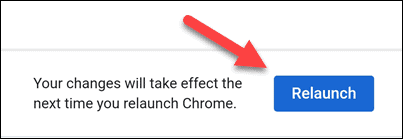
Podobnie jak w przypadku użytkowników komputerów PC i Mac, zalecamy wypróbowanie przeglądarki po zmianie tej funkcji. Jeśli Chrome nie działa po wyłączeniu (lub włączeniu) płynnego przewijania, powtórz te kroki, aby przywrócić tę funkcję.
Konfigurowanie przeglądarki Google Chrome
Wykonując powyższe czynności, możesz szybko włączyć lub wyłączyć płynne przewijanie w przeglądarce Google Chrome. Ta funkcja może wydawać się nieszkodliwa, ale jeśli masz niestabilną przeglądarkę (lub karty ciągle się zawieszają), możesz ją wyłączyć i zwolnić trochę pamięci na inne zadania.
Chrome to świetna przeglądarka, ale nie jest pozbawiona wad. Możesz spraw, by Chrome był szybszy poprzez wyłączenie innych funkcji i ustawień. Jeśli martwisz się o swoją prywatność, możesz też ustaw Chrome, aby wyczyścił historię przeglądarki zawsze, gdy je zamkniesz.
Chcesz całkowicie wyczyścić ustawienia? Może zechcesz rozważyć usunięcie konta Google używasz w przeglądarce Chrome.
Jak znaleźć klucz produktu Windows 11
Jeśli potrzebujesz przenieść klucz produktu Windows 11 lub po prostu potrzebujesz go do przeprowadzenia czystej instalacji systemu operacyjnego,...
Jak wyczyścić pamięć podręczną Google Chrome, pliki cookie i historię przeglądania
Chrome doskonale radzi sobie z przechowywaniem historii przeglądania, pamięci podręcznej i plików cookie, aby zoptymalizować wydajność przeglądarki online. Jej sposób...
Dopasowywanie cen w sklepie: jak uzyskać ceny online podczas zakupów w sklepie
Kupowanie w sklepie nie oznacza, że musisz płacić wyższe ceny. Dzięki gwarancjom dopasowania ceny możesz uzyskać rabaty online podczas zakupów w...